
 |
|
|
#1 |
 Регистрация: 01.01.2018
Сообщений: 168
|
Hive OS (Хайв ОС) — это разработанная специально для использования в майнинге криптовалют операционная система из семейства Linux (на базе Ubuntu).
 В ней собрано множество программных решений, значительно упрощающих процесс настройки и контроля добычи криптовалют на популярных GPU-устройствах (фермах и ASIC-майнерах). Благодаря HiveOS, исчезает необходимость поочередного подключения видеокарт (кто майнит на Windows, знают, о чем речь), скачивания, установки и обновления разнопланового майнингового ПО и драйверов, а также редактирования множества bat-файлов. Эта система поддерживает работу с графическими ускорителями Nvidia и AMD, не требовательна к ресурсам используемого «железа» (хватит 2 Gb ОЗУ) и может стабильно работать даже со старыми сокетами AM2/774. При этом в одном риге может быть установлено до 19 видеокарт включительно. Главная особенность HiveOS, которая делает ее идеальной системой для майнинга — удаленное управление в риалтайме через удобный веб-интерфейс. Причем контроль может быть как глобальным, то есть сразу над несколькими ригами, так и точечным — над отдельными фермами или видеокартами. Перечень задач, которые можно выполнять таким образом на Хайв ОС, просто впечатляет:
Официальный сайт HiveOS |
|
|

|
|
|
#2 |
 Регистрация: 01.01.2018
Сообщений: 168
|
Где скачать HiveOS
Скачивать данную операционную систему рекомендуется только по ссылкам, размещенным на официальном сайте HiveOS в разделе «Install». Официальный сайт HiveOS  Среди всех имеющихся здесь вариантов, нужно выбрать подходящий под оборудование пользователя образ ОС — для асиков, GPU-ригов или видеокарт AMD Vega. В нашем примере будет рассматриваться установка Hive OS на риге, поэтому выбираем загрузку стабильной версии клиента для GPU через торрент или в виде zip-архива (весит 1,8 Gb). Кроме того, нужно скачать утилиту, которая будет использоваться для записи установочных файлов на флешку.  Нажатие на кнопку «Hive OS Drive Flashing Utility» приведет к переходу на GitHub, где нужно пролистать немного вниз и кликнуть по ссылке «Download hive-flasher image from».  В открывшемся списке необходимо выбрать и скачать вариант программы, поддерживающей запись скачанного образа — в нашем случае (для GPU-рига) подойдет Etcher. 
|
|
|

|
|
|
#3 |
 Регистрация: 01.01.2018
Сообщений: 168
|
Установка HiveOS
Как установить Hive OS:
Запись образа HiveOS на флешку После окончания необходимых загрузок нужно стандартными системными инструментами распаковать архив с образом HiveOS и создать с его помощью установочную флешку.  Поскольку полученный файл весит 7,5 GB, для его записи понадобится подключить к любому свободному USB-порту вашего ПК флеш-накопитель с объёмом памяти не менее 8 Gb. Далее нужно запустить программу Etcher (установка не требуется, так как версия портативная), нажать «Select image» и выбрать распакованный образ Хайв ОС.  После этого подключенная к компьютеру флешка автоматически определится программой и останется лишь нажать кнопку «Flash!», чтобы записать на нее образ Hive OS.  Когда Etcher сообщит об окончании записи, флеш-накопитель нужно извлечь и снова подключить к ПК, чтобы он заново определился в системе. Настройка загрузочной флешки Чтобы созданная флешка с HiveOS функционировала правильно, нужно зайти на нее и открыть для редактирования файл rig-config-example.txt.  В имеющемся тексте нужно найти строку FARM_HASH и после знака равенства вставить значение, которое находится в настройках фермы в аккаунте пользователя на сайте HiveOS (подробности регистрации там — в следующем разделе).  Далее изменения в файле нужно сохранить и переименовать его в rig.conf. На этом создание загрузочной флешки с Хайв ОС окончено и ее можно подключать к ферме. Важно! Если риг подключен к сети не через Ethernet-кабель, а через WiFi-адаптер, на флешке также нужно отредактировать файл wifi.txt в папке network, прописав в нем название вашей беспроводной сети и пароль для доступа к ней. 
|
|
|

|
|
|
#4 |
 Регистрация: 01.01.2018
Сообщений: 168
|
Настройка Hive OS
Как настроить HiveOS:
В описанном процессе создания загрузочной флешки уже была произведена часть настроек, необходимых для использования HiveOS на майнинговом риге. По сути, после подключения флеш-накопителя ферма уже готова к работе. К ней даже не надо подключать монитор для выполнения каких-либо действий, поскольку оставшиеся настройки производятся исключительно через аккаунт майнера на веб-сайте Hive OS. То есть следующий этап — это регистрация учетной записи. Причем, чтобы не терять время, сделать это можно параллельно с процессом скачивания образа системы и записью флешки. Регистрация на сайте HiveOS Чтобы приступить к регистрации, необходимо на главной странице сайта HiveOS кликнуть по кнопке «Sign In» или «Start Mining».  В регистрационной форме нужно заполнить всего три обязательных поля — email, логин и пароль. Также можно ввести промокод инвайтера (если он имеется) для получения на баланс бонусных $10, нажав на строку «Have a promo code».  Привычное подтверждение указанного адреса электронной почты не требуется. Поэтому сразу после нажатия кнопки «Зарегистрироваться» открывается окно личного кабинета пользователя. При этом появляется уведомление с предложением включить двухфакторную аутентификацию путем сканирования QR-кода или копирования и ввода кода в мобильном приложении Google Authenticator. При желании этот шаг можно пропустить, но его все равно придется выполнить в дальнейшем для полноценного использования сайта.  Настройка аккаунта майнера В кабинете первым делом нужно кликнуть на плашку с названием фермы и зайти в настройки, чтобы скопировать значение параметра Farm Hash.  Именно оно и нужно было нам во время завершения подготовки установочной флешки, описанной выше.  Сразу же после включения фермы с подсоединенным флеш-накопителем она должна отобразиться в кабинете майнера на вкладке «Воркеры».  Клик по названию рига приводит к открытию страницы со списком имеющихся в нем видеокарт, подходящих для майнинга криптовалют, и детальной информацией по ним — название, мощность, температура и т. п. Ниже можно увидеть общие параметры фермы — оперативная память, потребляемая мощность, процессор, версия используемой HiveOS и т. д.  Все параметры, необходимые для майнинга на обнаруженном оборудовании, устанавливаются системой автоматически. Но при желании во вкладке «Настройки», можно вручную изменить имя и описание рига, пароль воркера, количество используемых видеокарт, задержку старта майнера и прочие технические моменты. Все измененные таким образом данные по сети синхронизируются с фермой пользователя и будут внесены в тот самый файл rig.conf, который мы настраивали после записи HiveOS на флешку.  Перед тем, как перейти непосредственно к процессу майнинга, нужно создать новый кошелек в одноименной вкладке, указав криптовалюту, для хранения которой он предназначен, его адрес, произвольное имя и источник (биржа, пул и т. п.). При этом можно активировать опцию использования создаваемого кошелька в качестве глобального (для всех подключаемых к аккаунту ферм) и отображения его баланса.  Следующий шаг — создание так называемого полетного листа во вкладке с соответствующим названием. По сути, это сценарий, на котором будет основан процесс добычи криптовалюты фермой. Потребуется указать:
Последний параметр произвольный, но лучше прописать здесь монету и пул, если майнинговых ферм и процессов в аккаунте HiveOS будет несколько, чтобы не запутаться в них. 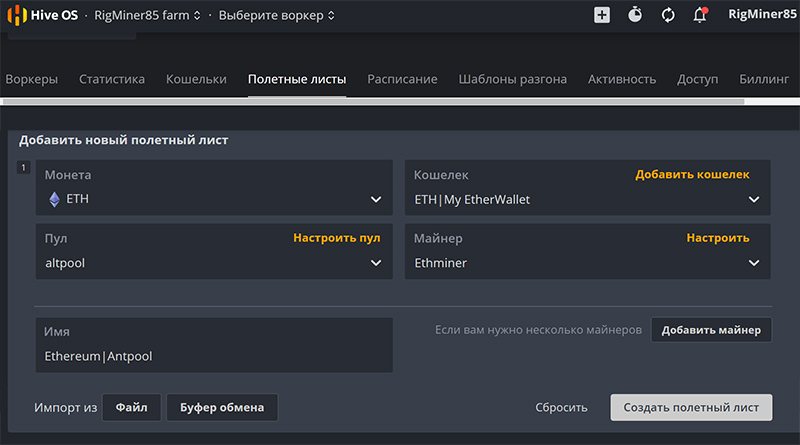 Далее остается лишь вернуться к настроенному воркеру и, наконец, запустить процесс майнинга путем нажатия расположенной на верхней панели кнопки в виде ракеты, выбрав при запросе созданный полетный лист. Спустя 1–2 минуты в обзорном окне появятся данные по производительности каждой из видеокарт и фермы в общем.  Если полученные показатели производительности не устраивают, можно вручную отредактировать настройки используемых видеоадаптеров (частота ядра и памяти, скорость вентилятора, предел потребления мощности и т. п.) через инструмент разгона (кнопка в виде циферблата со стрелкой). 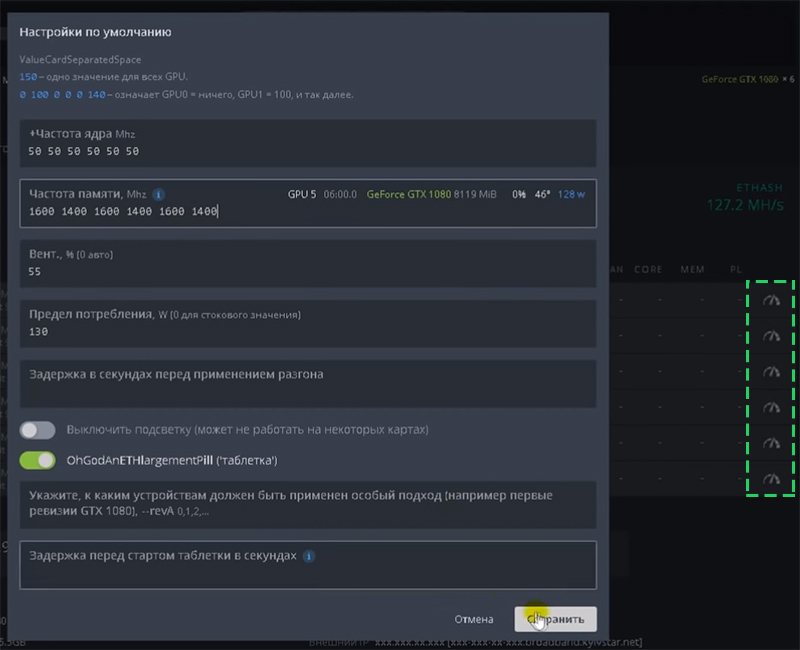 С помощью этих манипуляций можно добиться возрастания хешрейта рига, работающего под управлением Hive OS, в 1,5–2 раза.  Также при желании во вкладке «Расписание» можно настроить выполнение автоматических действий, например, применение шаблона разгона, выключения или перезагрузки фермы. При этом нужно выбрать полетный лист, к которому применяется расписание, выполняемую команду и указать расписание ее исполнения. 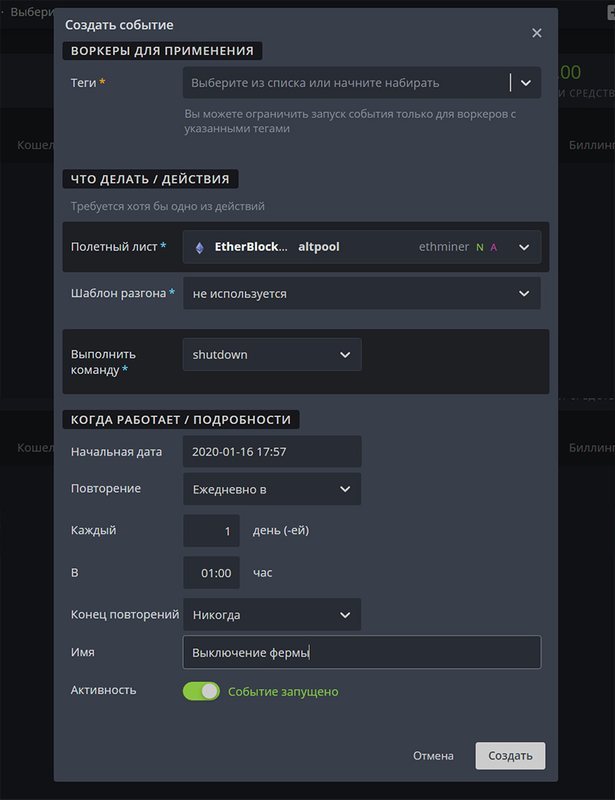 Еще один полезный инструмент Хайв ОС — вотчдог, который отслеживает падение хешрейта и при необходимости перезапускает майнер или перезагружает оборудование. Включается с помощью кнопки с символом собаки, расположенной на панели вверху сайта.  На этом настройку HiveOS можно считать оконченной. Остается лишь разобраться с условиями оплаты за использование системы и при необходимости внести депозит для покрытия расходов на ближайшее время, чтобы исключить остановку процесса майнинга из-за отрицательного баланса. Смотрите подробную видео инструкцию по настройке HiveOS: |
|
|

|
|
|
#5 |
 Регистрация: 01.01.2018
Сообщений: 168
|
Нужно ли платить за использование Hive OS
Пользователям, у которых в аккаунте всего один воркер, платить за HiveOS не нужно. Также система может быть бесплатной для тех, у кого имеется от 2 до 4 ригов, если они занимаются майнингом:
Если же воркеров 5 и более, то платить придется за каждый из них вне зависимости от того, какой пул выбран (по тому же тарифу — $3/мес.). Или же можно обойтись без внесения собственных средств на баланс аккаунта, настроить майнинг Ethereum через Hiveon и вместо платы за HiveOS отдавать пулу 3% комиссионных со своих вознаграждений. По умолчанию эта опция включена, но ее можно отключить в настройках рига.  Что касается стандартного способа оплаты ($3/мес.), ранее биллинг рассчитывался за каждый день пользования Хайв ОС, независимо от того, сколько времени в течение суток работали воркеры. Сейчас же тарификация стала более справедливой — проверка активности ригов производится каждые 5 минут и счет выставляется только за то время, когда HiveOS действительно использовалась для майнинга. Пользователи, которые не желают майнить на пуле Hiveon на льготных условиях, должны вносить на счет своего аккаунта достаточно средств для покрытия расходов на использование Hive OS на своих фермах. Делается это через меню «Ваши средства» в главном меню аккаунта с помощью платежной системы CoinPayments.  Чтобы остановка майнинга не произошла неожиданно, присутствует система 5-дневного кредита. Это значит, что баланс может становиться отрицательным, но, если на 6-й день депозита, покрывающего долг, не будет, добыча криптовалюты через Hive OS будет остановлена. Внесенный депозит можно распределять между имеющимися ригами. Хотя это и необязательно — оплата за использование HiveOS воркерами автоматически будет взиматься с основного баланса. Выводить средства со своего счета нельзя, но можно пересылать другим пользователям. |
|
|

|
|
|
#6 |
 Регистрация: 01.01.2018
Сообщений: 168
|
Hive OS и Nicehash
Несмотря на то, что Nicehash по факту является не пулом, а площадкой для покупки/продажи вычислительных мощностей, HiveOS все же с ним работает. В системе имеются все необходимые для этого шаблоны. Для использования Хайв ОС в связке с Nicehash нужно создать новый полетный лист, в котором при выборе монеты прописывается слово «nice», чтобы увидеть все доступные алгоритмы хеширования этого сервиса. Далее необходимо добавить новый кошелек, указав в его параметрах BTC-адрес из учетной записи с сайта Nicehash (он будет использоваться для всех монет и алгоритмов). В строке «Источник» нужно выбрать этот же сервис.  Понятно, что в качестве пула тоже указываем Nicehash, выбрав при этом подходящий по геолокации сервер. Последнее, что остается сделать — выбрать майнер и произвести его настройку. Потребуется указать кошелек (тот же BTC-адрес, что и выше) и воркер, выбрать тип видеокарты (AMD или Nvidia) и прописать сервер пула, порт и пароль. Все эти данные можно найти в кабинете пользователя на Nicehash.  После этого можно сохранять новый полетный лист и смело запускать под его управлением один из ваших ригов (или все сразу), работающих под управлением HiveOS. |
|
|

|
|
|
#7 |
 Регистрация: 01.01.2018
Сообщений: 168
|
Плюсы и минусы Хайв ОС для майнинга
В процессе использования Hive OS для майнинга особенно заметны следующие преимущества:
В целом же, использование HiveOS приносит большинству пользователей исключительно положительный опыт, а сам процесс настройки и администрирования майнинга при этом переносится из категории «очень сложно» в «доступно каждому». |
|
|

|